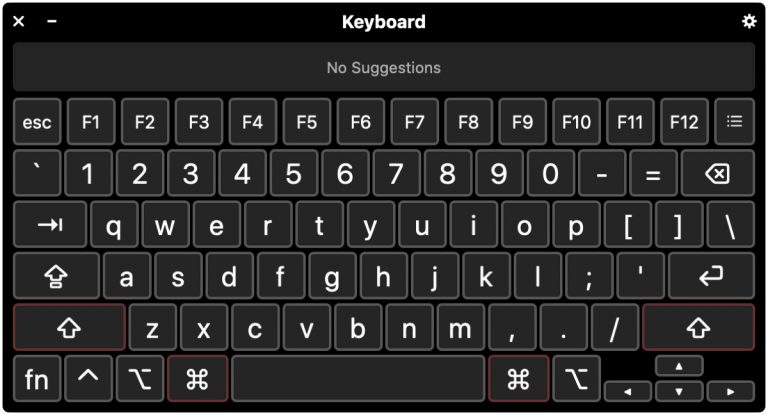Как увеличить или уменьшить громкость Siri на ваших устройствах
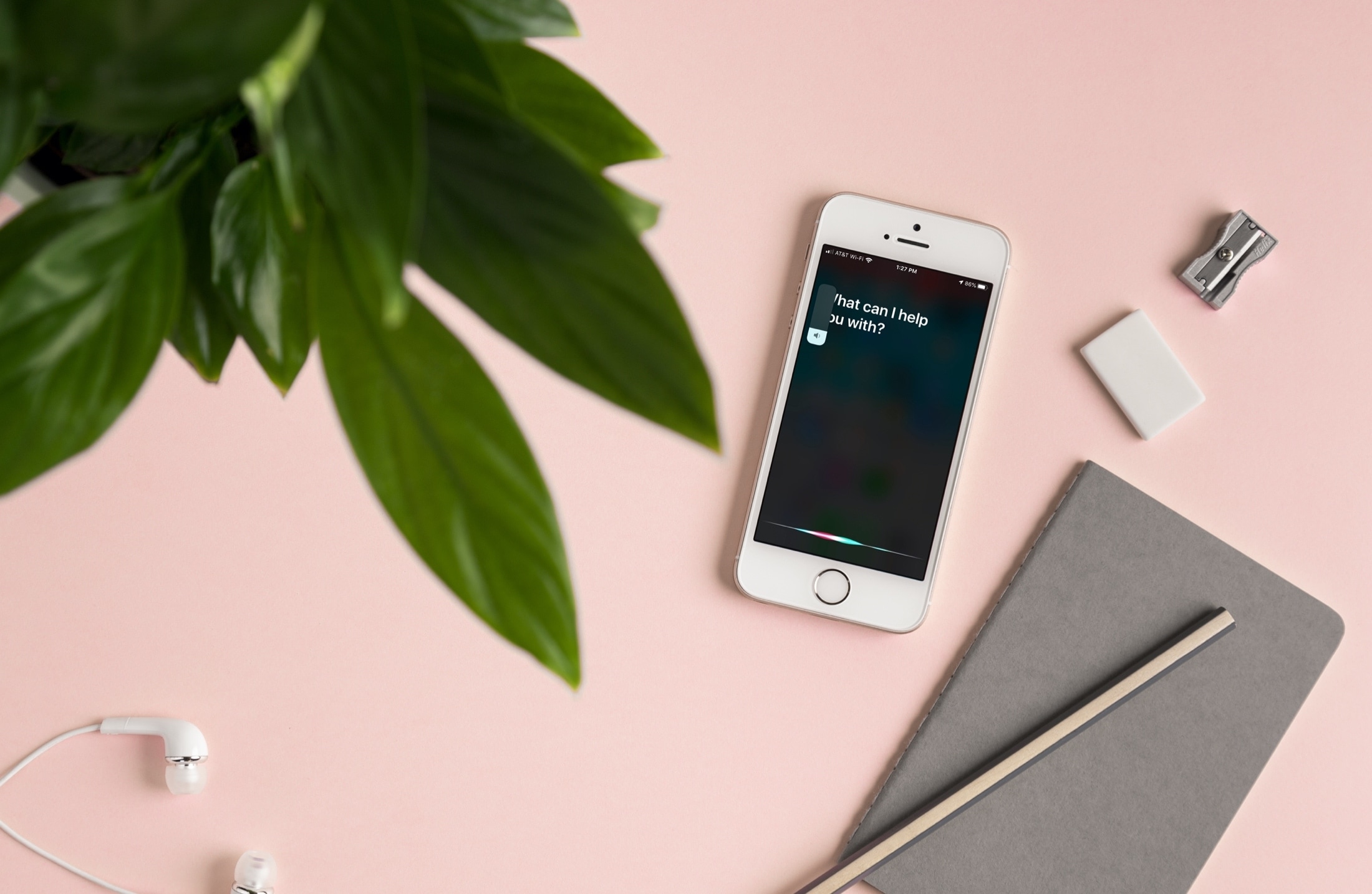
Когда вы используете Siri и получаете голосовую обратную связь, не слишком ли тихо слышно вам звук? Или, может быть, он настолько громкий, что его могут услышать люди в другой комнате? Вы можете настроить громкость или мягкость голоса Siri на каждом из ваших устройств, и вот как это сделать.
Отрегулируйте уровень звука Siri на iPhone и iPad
Когда вы получаете голосовую обратную связь Siri на своем iPhone или iPad, используйте кнопки регулировки громкости на боковой стороне устройства, чтобы повысить или понизить уровень звука Siri.
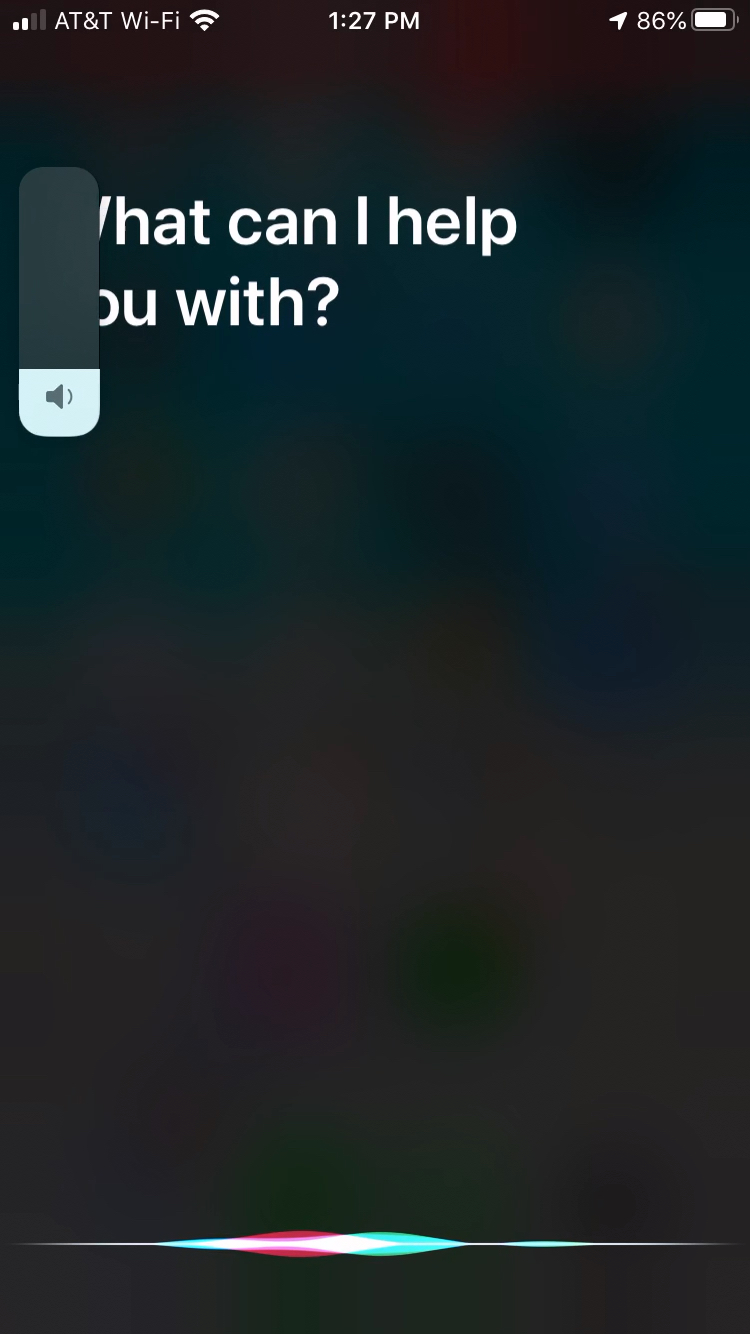
Если вы используете наушники с устройством iOS, просто отрегулируйте громкость на них, как обычно.
Отрегулируйте уровень звука Siri на Mac
Когда вы получаете голосовую обратную связь Siri на своем Mac, отрегулируйте громкость одним из следующих способов.
- Щелкните значок звука в строке меню и используйте ползунок для увеличения или уменьшения громкости.
- Используйте клавиши громкости на клавиатуре для регулировки звука: Fn + F11, чтобы уменьшить его, или Fn + F12, чтобы увеличить его.
- Откройте «Системные настройки»> «Звук», выберите вкладку «Вывод» и убедитесь, что выбраны динамики вашего Mac. Переместите ползунок внизу, чтобы увеличить или уменьшить громкость.

Если вы используете наушники с Mac, просто отрегулируйте громкость на них, как обычно.
Отрегулируйте уровень звука Siri на Apple Watch
На Apple Watch Siri имеет специальную настройку уровня громкости. Вот как настроить его на самих часах или в приложении Watch на iPhone.
Измените громкость Siri на часах
1) Откройте приложение «Настройки» на Apple Watch.
2) Выберите Siri.
3) Прокрутите вниз до пункта «Громкость голоса – Динамик» и используйте кнопки для увеличения или уменьшения громкости. Вы также можете нажать на измеритель громкости, а затем использовать цифровую коронку для регулировки громкости.
Измените громкость Siri на iPhone
1) Откройте приложение Watch на своем iPhone и перейдите на вкладку «Мои часы».
2) Выберите Siri.
3) Внизу под «Громкость голоса» используйте ползунок, чтобы повысить или понизить голос Siri.
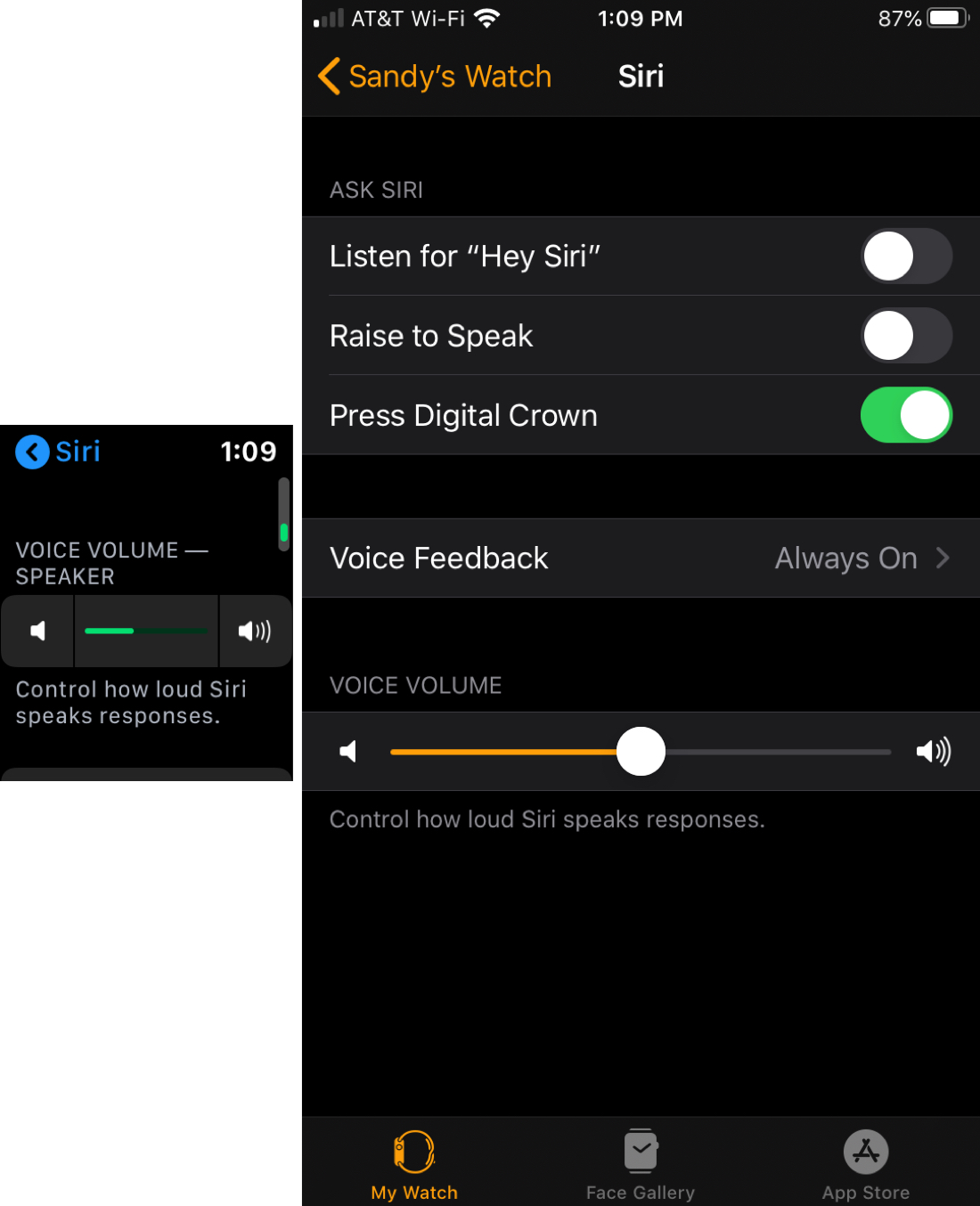
Отрегулируйте уровень звука Siri на HomePod
Вы можете использовать кнопки громкости (плюс и минус) в верхней части HomePod для регулировки громкости. Но имейте в виду, что ваш Громкость HomePod регулируется в зависимости от уровня звука в комнате.
Если вы используете AirPlay на своем iPhone, iPad или Mac, вы можете настроить уровень звука HomePod с помощью регуляторов громкости вашего устройства, как описано выше.

Подведение итогов
Было бы здорово, если бы на всех устройствах Apple была настройка громкости Siri, такая как Apple Watch, и, возможно, это то, что Apple предоставит нам позже. Но до тех пор управление голосовой обратной связью Siri можно довольно легко изменить.
Что вы думаете? Вы бы хотели, чтобы для громкости Siri на iOS и Mac тоже была особая настройка? Дайте нам знать!